方法:1、打開Word表格,點擊需要插入的圖片的表格;2、點擊選單列中“插入”,再點擊“圖片”;3、選擇圖片,點擊“確定”;4、選取圖片,點擊選單列中的“格式”,點擊“文字環繞”中的“襯於文字下方”;5、調整圖片大小即可。

方法:
#首先,將遊標至於需要插入圖片的圖片框內
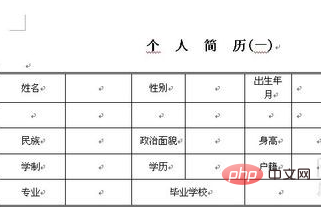
點選選單欄,選擇圖片。在彈出的對話方塊中選擇你需要插入的圖片,點插入。
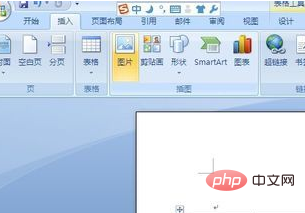
圖片框中顯示你需要插入的圖片,一般來說,如果圖片像素過大,就會出現超出圖片框邊界的顯示效果。下面跟著我一起調整。只需要幾個簡單的步驟。
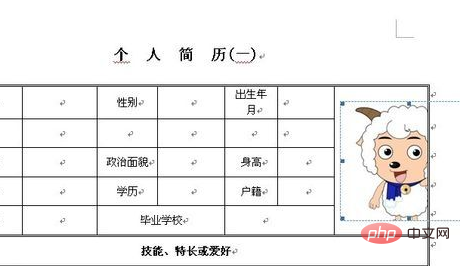
選取插入的圖片,選擇功能表列-格式-文字環繞-襯於文字下方。這時候的顯示效果,如圖所示。是不是可以看到圖片的全部了?
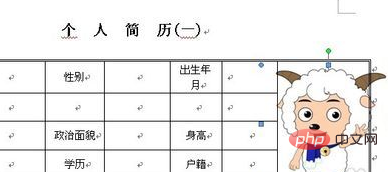
下面要做的工作就是修改圖片的尺寸,點擊圖片,圖片的四周出現8個點,用滑鼠縮小到自己需要的大小尺寸即可。
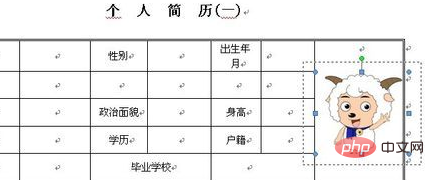
推薦教學:《Word教學》
以上是Word表格怎麼插照片?的詳細內容。更多資訊請關注PHP中文網其他相關文章!




